文章详情页
win101909连不上网解决方法
浏览:83日期:2023-01-01 10:30:03
很多朋友在更新了微软的新系统win101909之后,除了感叹新功能的好用,是不是也遇到过突然没网断网的情况。小编今天就来告诉大家win101909连不上网的解决方式。
win101909连不上网怎么办:方法一:
检查是否自己的wifi没有打开,或者是开启了飞行模式。
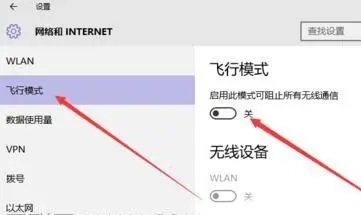
方法二:
1、首先按下快捷键“Win+i”打开“设置”,进入“网络和Internet”。
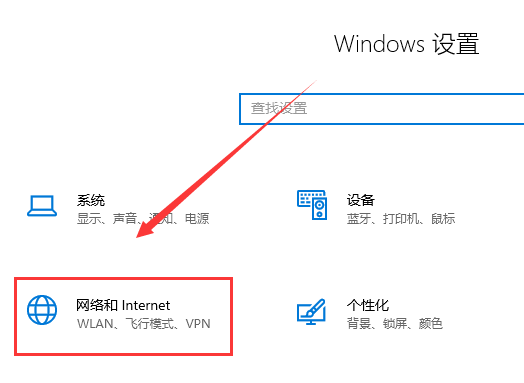
2、然后在左侧找到“以太网”,选择右侧“更改适配器选项”。
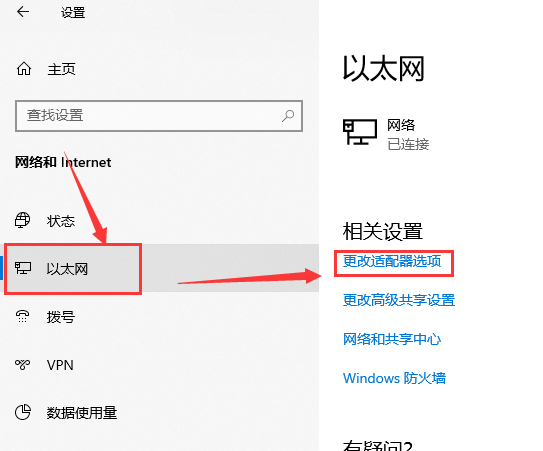
3、然后找到当前网络,右击“禁用”,然后再“启用”。
或者点击“修复”查看系统修复检测结果。
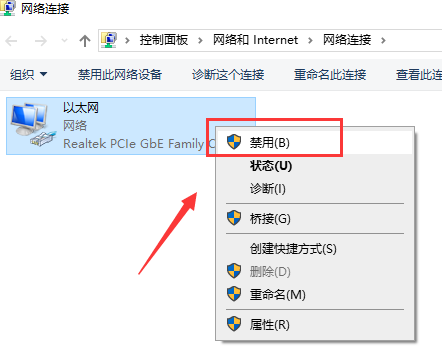
以上就是win101909连不上网解决方法的全部内容,望能这篇win101909连不上网解决方法可以帮助您解决问题,能够解决大家的实际问题是好吧啦网一直努力的方向和目标。
上一条:win11显卡设置位置下一条:win101909无法安装解决方法
相关文章:
排行榜

 网公网安备
网公网安备